读写客怎么新建日程?讯飞读写客是一款简单易用且免费的笔记编辑软件,它提供了一个新建日程的功能。在日常工作中,我们经常会遇到很多事情需要处理,但当事情太多时,我们很容易忘记处理它们。为了解决这个问题,我们可以在讯飞读写客中创建新的日程,将特定日期和时间需要处理的事情记录下来。这样,到了处理的时间,软件就会自动提醒我们。此外,我们还可以进行重复次数的设置。下面是关于如何使用讯飞读写客新建日程的具体操作方法,如果你需要的话,可以查看这个教程,希望对你有所帮助。
读写客新建日程的教程
1.在电脑上将讯飞读写客点击打开,然后在页面的上方将【日程】选项卡点击一下。

2.随后,在页面上就会弹出一个日期设置窗口,在这里我们随意的选择一个日期进行右键,选择【新建日程】选项进入。
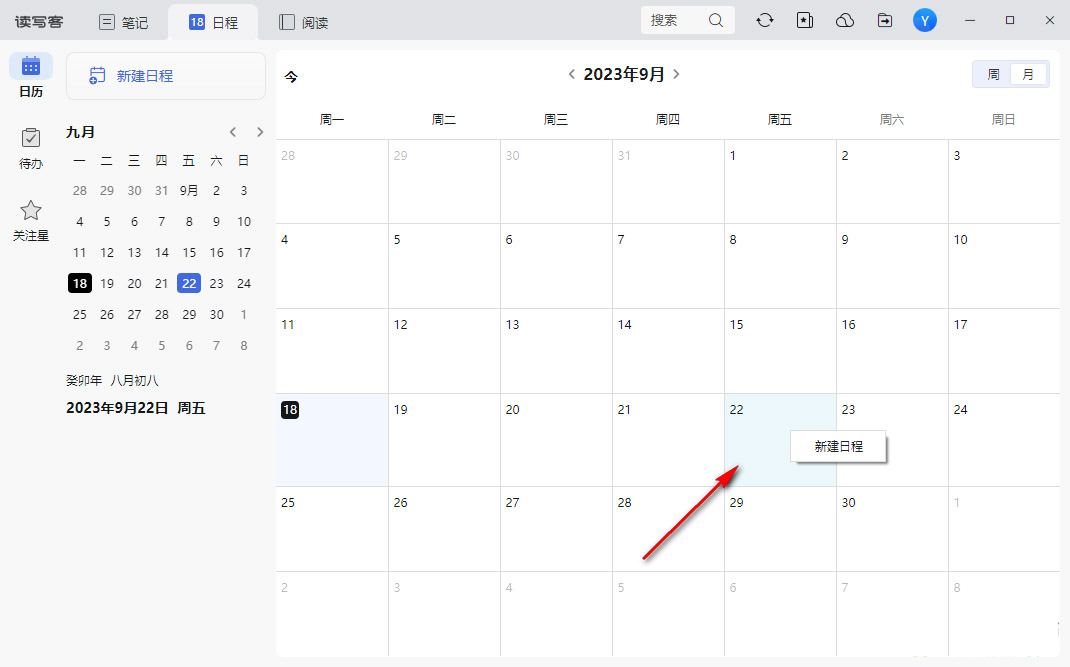
3.在页面上打开的新建日程的窗口中,我们需要在框中设置一下日程的相关信息,然后设置一下时间,这里的日期时间是随意设置的。
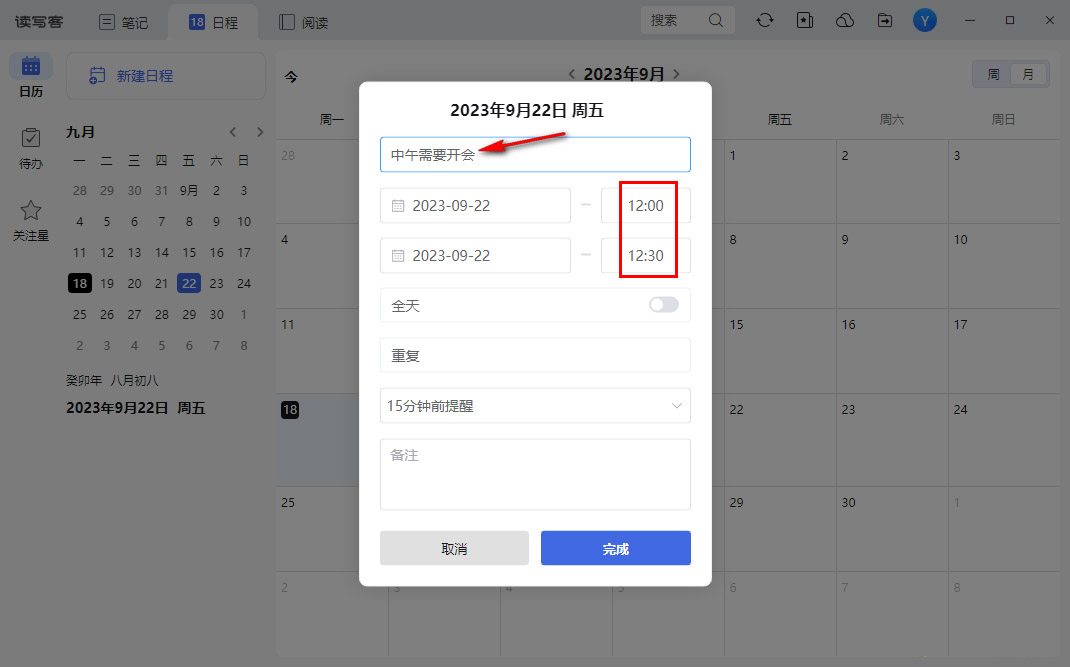
4.点击【重复】选项,可以设置一下你所新建的日程的重复次数,比如每周二或者周三需要重复一次。
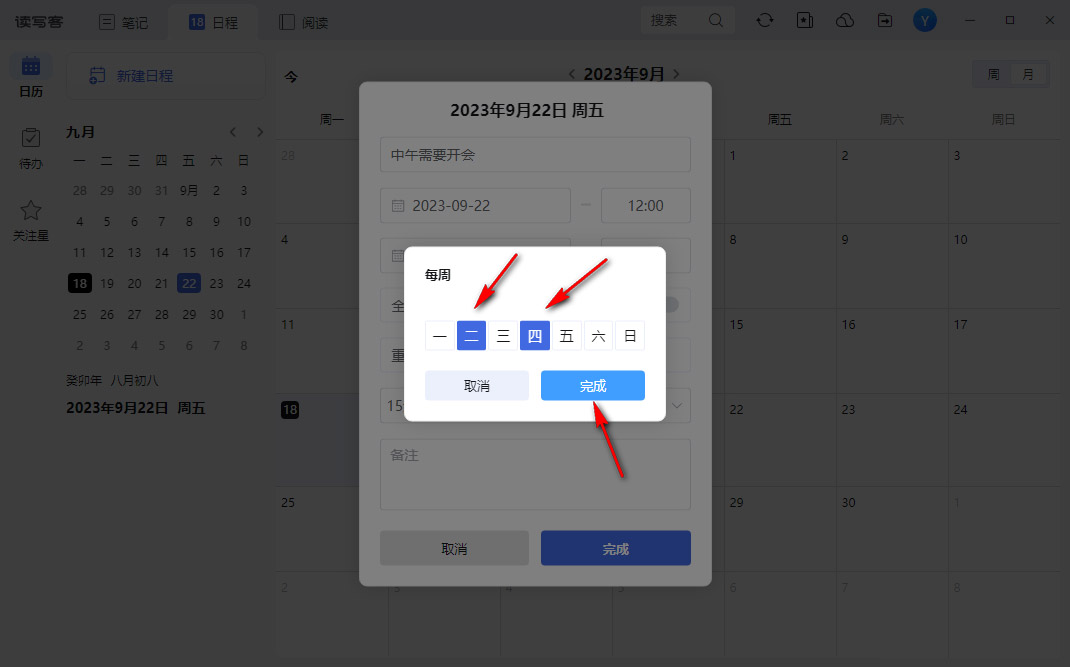
5.完成设置之后,需要进行提醒设置,你可以设置提前15分钟提醒你,或者也可以设置30分钟前提醒自己,完成设置之后点击【完成】按钮保存。
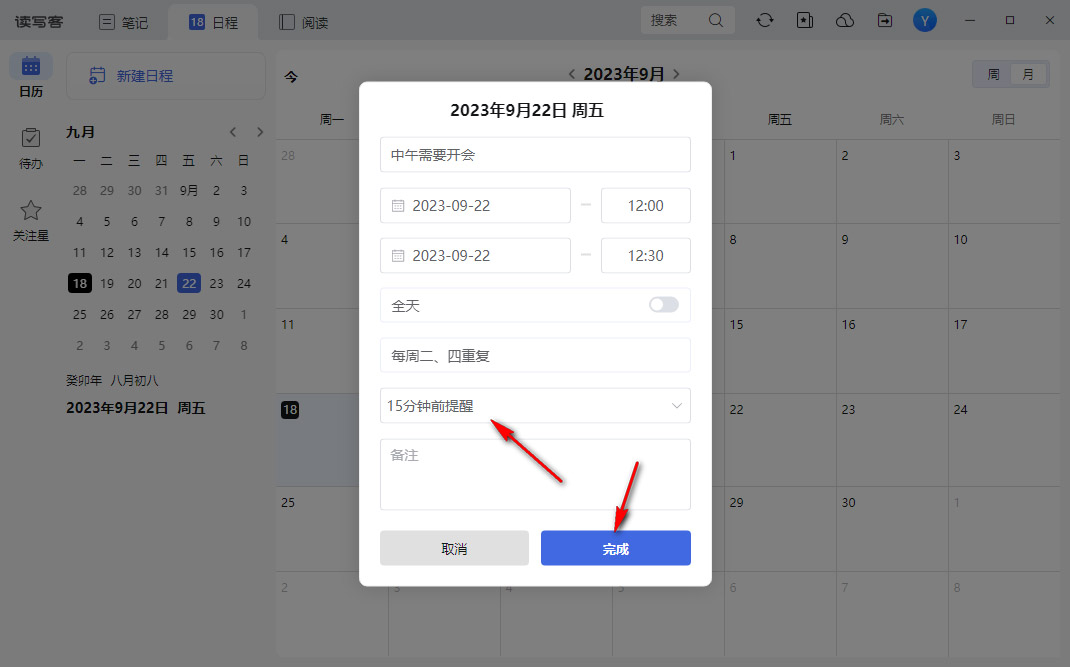
6.这时你可以在页面上相关的日期时间内查看到自己编辑的日程信息,如图所示。
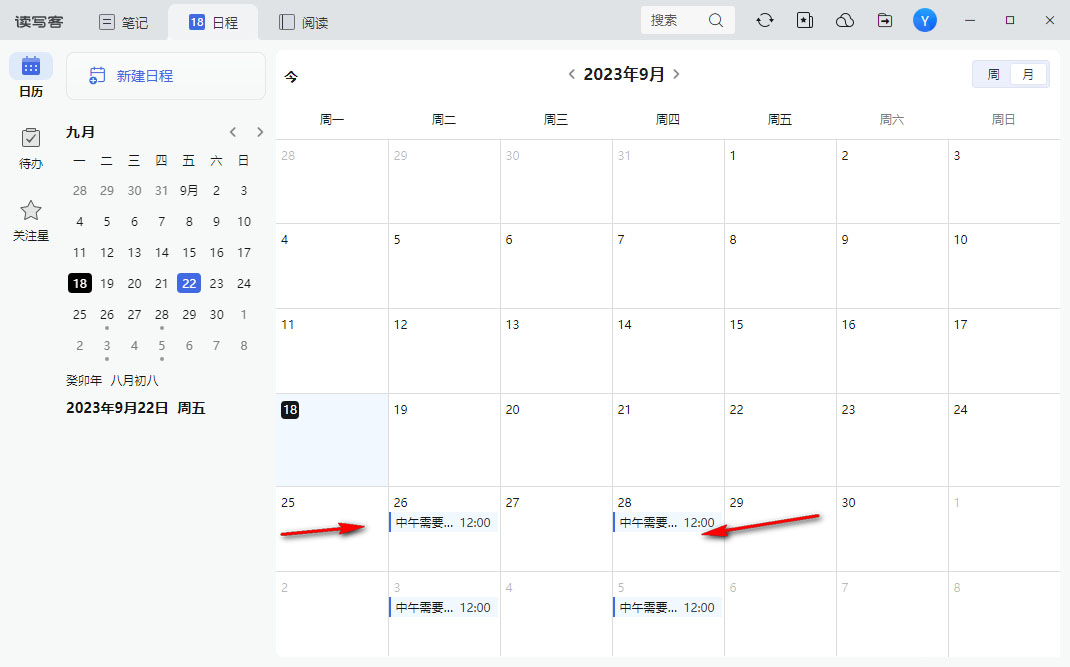
软件功能
【笔记】
便捷管理从办公本上传的笔记:由智能办公本上传至云端的笔记,可在【读写客】接力编辑、管理,支持手写笔记导出为word、pdf格式,支持录音导出为mp3格式;
【网文】
手机一键收藏网文,即可在办公本上畅享绿色的阅读体验
【文件】
使用读写客可上传本地office文档、电子书文件z至云端,供办公本下载查看
【时光】
轻松管理图片、照片,为写作积累素材
【笔记】
便捷管理从办公本上传的笔记:由智能办公本上传至云端的笔记,可在【读写客】接力编辑、管理,支持手写笔记导出为word、pdf格式,支持录音导出为mp3格式;
【网文】
手机一键收藏网文,即可在办公本上畅享绿色的阅读体验
【文件】
使用读写客可上传本地office文档、电子书文件z至云端,供办公本下载查看
【时光】
轻松管理图片、照片,为写作积累素材
以上便是代码网小编为大家分享的"读写客怎么新建日程 读写客新建日程的教程"的全部内容,希望能够帮到你,持续发布更多资讯,欢迎大家的关注。


发表评论